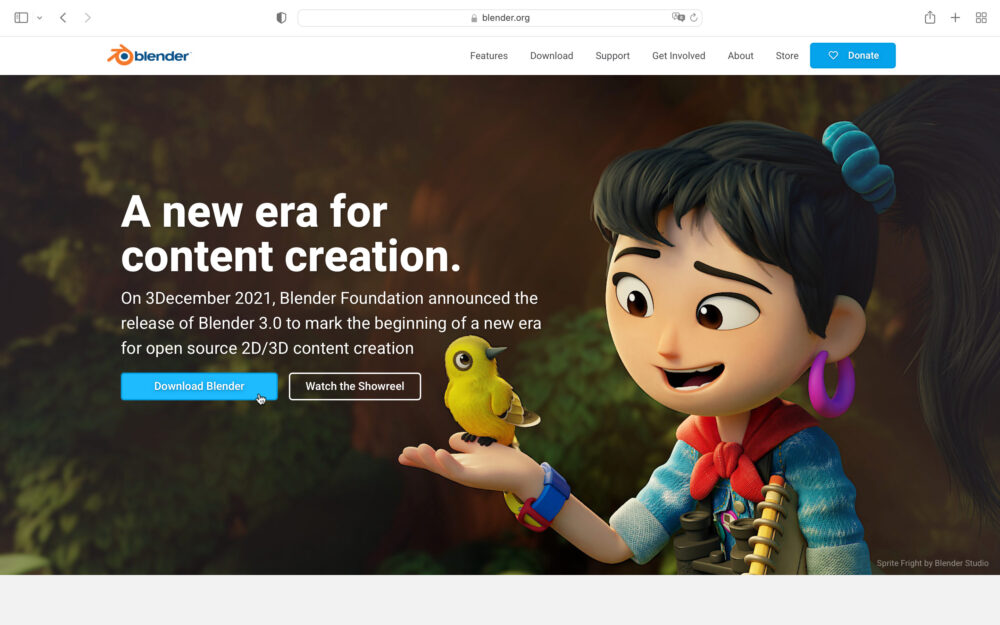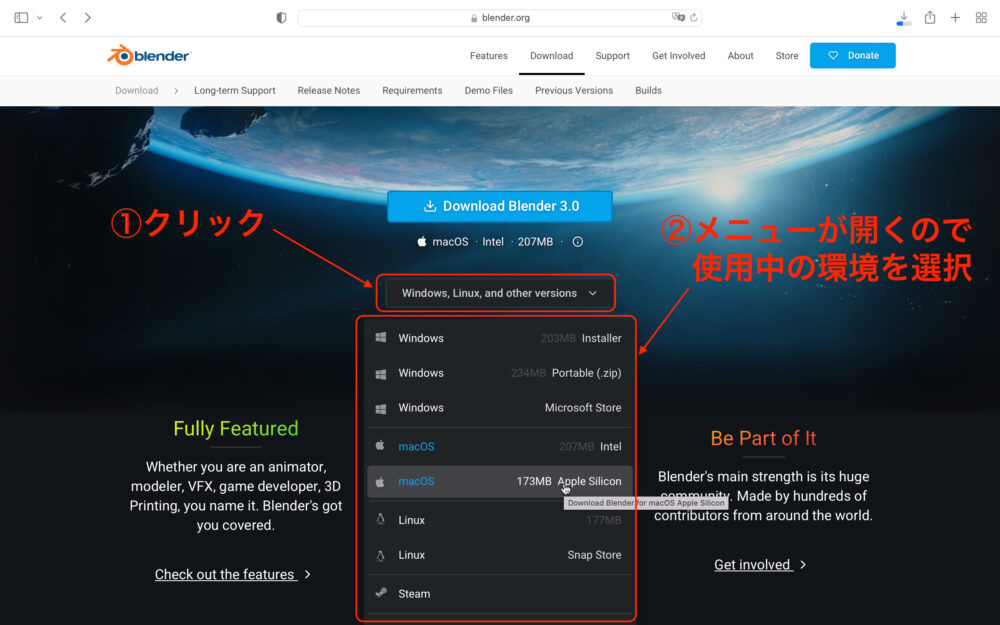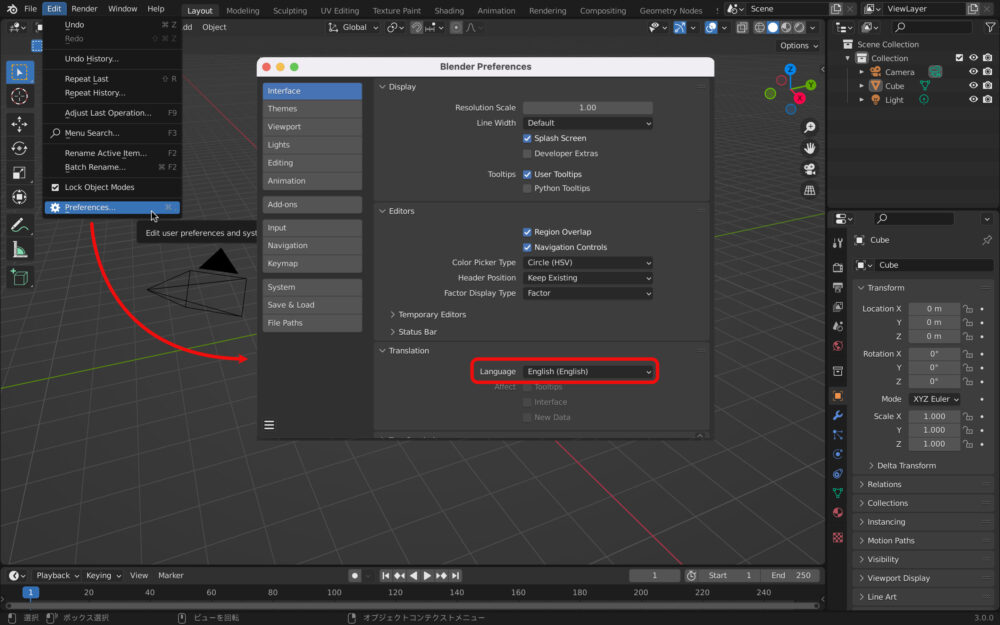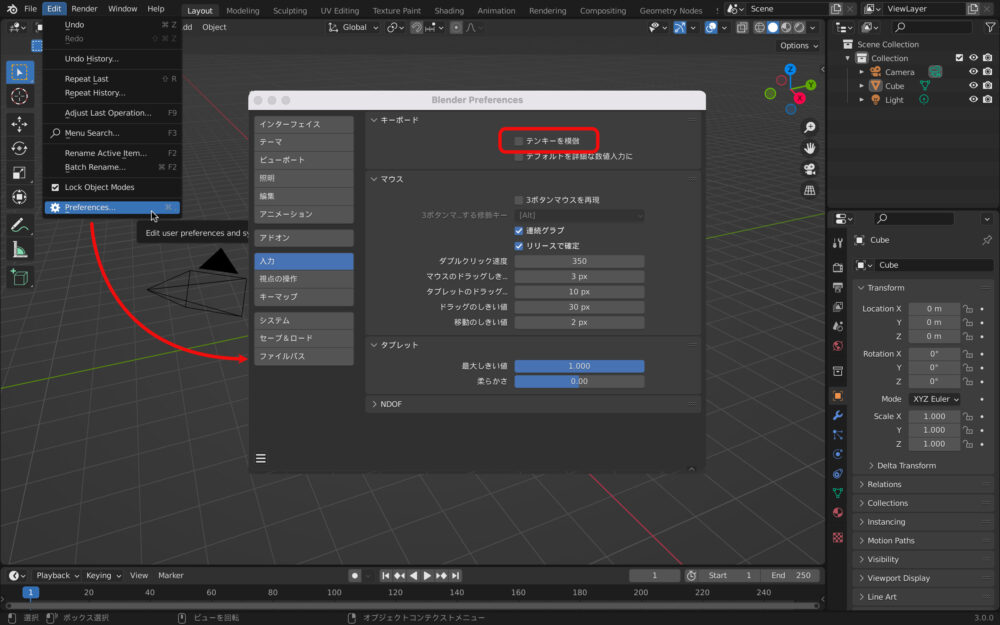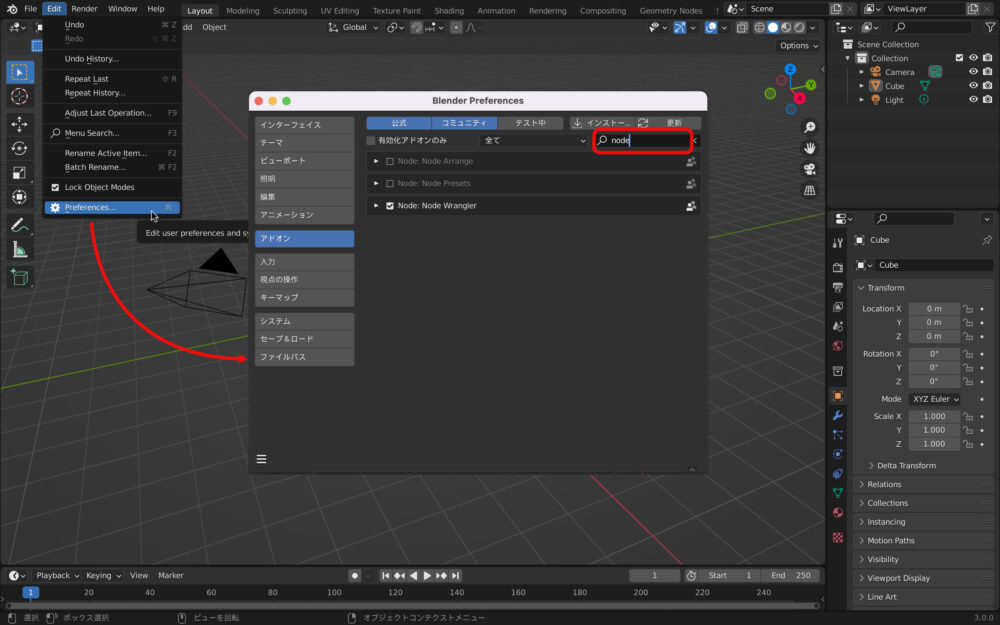おはこんばんちは、chan14です。
Blender(最新のBlender 3.0)の始め方、初期設定について解説します。
動画でも解説しています。
最初の5分が当記事の内容となっています。
その後、【Blender3.0】使い方入門!基本の「き」画面構成と制作の流れ、【Blender3.0】使い方入門!基本の「ほ」基本的な画面操作、【Blender3.0】使い方入門!基本の「ん」超基本の操作方法の内容とやり、机のモデリング、マテリアル設定、書き出しまでを解説しています。
目次
Blenderとは
Blenderは3DCG制作出来るオープンソースのソフトです。
完全無料で使用が可能ですが、高機能で「シン・エヴァンゲリオン劇場版」でも一部のCGに使用され、プロの現場にも対応するほど優秀です。
こちらはBlender StudioがYouTubeで後悔している動画で、Blender3.0で全て制作されています。
すごいですね、こんな動画が技術さえあれば無料で作れてしまう時代のようです。
少しでも興味があれば試してみる価値があるのではないでしょうか?
ただし、注意いただきたいのはBlenderは直感で操作出来るようなソフトではないということです。
例えばAdobe製品のPremierePro、Photoshop、illustratorが全部使えるよ!って言っても最初はそれなりに勉強が必要になります。
Blenderの始め方
Blenderは公式ホームページからダウンロードすることが出来ます。
上のリンクをクリックすると下記のページが開きます。
青枠白文字で書かれた「Download Blender」をクリックすると次のページにいきます。
「Windows,Linux,and other versions」をクリックするとメニューが開くので、使用中の環境をクリックするとダウンロードが開始します。
ダウンロードされたファイルを開き、指示通りにインストールしたら完了です。
Blenderの初期設定
基本的には、そのままでOKですが下記3点は必要に応じて変更します。
1〜2個目はお好みかですが、3個目はやっておくことを強くお勧めします。(いずれやることになります)
UIの日本語化
Blenderは日本語に対応しているので、UIを日本語に変更することも可能です。
私は日本語にしていますが、参考にするのが海外YouTuberさんだと英語のままの方が真似しやすいです。
このブログでは日本語UIで説明を進行していきます。
左上のメニューから「Edit」▶︎「Preferences」を選択すると「Blender Preferences」という新しいウインドウが開きます。
ウインドウの左のメニューから1番上にある「Interface」を選択し、「Translation」の「Language」を「Japanese(日本語)」に変更して、下の3つに☑︎チェックを入れます。
これで日本語はOKです。
テンキーを模倣
Blenderの視点の切り替えはテンキーがあると番号に応じた軸からの視点に一発で切り替えることが出来て便利です。
テンキーがない場合は右上の赤(X)、緑(Y)、青(Z)の軸から見たい方向をクリックする必要があります。(細かい視点移動はマウスを使用)
そんな時に「テンキーを模倣」を使うとキーボードの数字をテンキーの代わりとして使用することが可能です。
※テンキーを購入することをお勧めします。
先ほどと同じように「Edit」▶︎「Preferences」(日本語化した人は編集▶︎ブリファレンス)でウインドウを開き、左のメニューから「入力」▶︎「テンキーを模倣」に☑︎チェックを入れます。
これで設定は完了です。
アドオン「Node Wrangler」を有効に
「Node Wrangler」は無料の標準アドオンで、モデリングしたオブジェクトに色をつけるぞ!って段階になったら非常に役立つ優秀なやつです。
何か制作したら色をつけたくなる(しかも出来るだけリアルに)ので最初にやっておきましょう。
こちらも先ほどまでと同様に「Blender Preferences」のウインドウを開き、「アドオン」の検索窓に「node」と入力すると「Node Wrangler」が出てきますので☑︎チェックを入れて有効化します。
これで1番最初にやっておくべき設定は完了です。
Node wranglerの詳しい使い方は下記記事でまとめています。
-

-
【Blender3.2】必須アドオン「Node wrangler」の使い方
続きを見る
Blenderを使ってみよう
準備は整いました。
Blenderを使ってみましょう。
-

-
【Blender3.0】使い方入門!基本の「き」画面構成と制作の流れ
続きを見る